先看最终效果

1.新建文档,编辑文字。
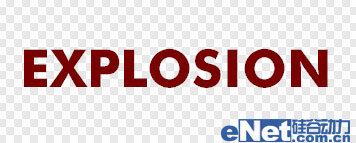
2.使用套索工具创作选区。
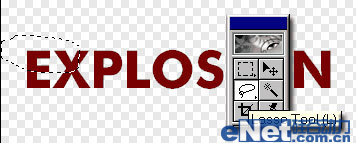
3.移动选择区域,如下图。
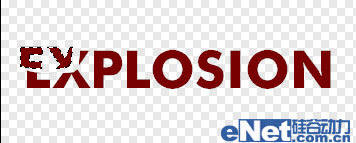
4.多次重复以上步骤,得到下图效果。

5.复制图层,执行滤镜——模糊——径向模糊操作,重复模糊。

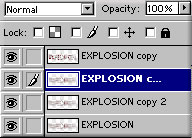
6.模糊调整之后,调整模糊层的不透明度。

7.填充背景为黑色,调整图像色相饱和度,完成最终制作。

先看最终效果

1.新建文档,编辑文字。
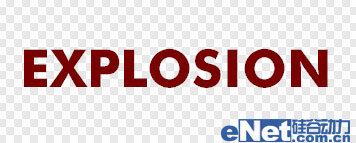
2.使用套索工具创作选区。
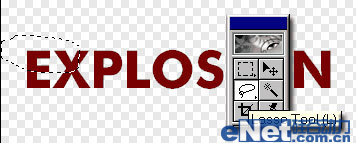
3.移动选择区域,如下图。
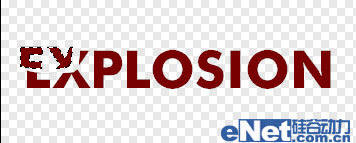
4.多次重复以上步骤,得到下图效果。

5.复制图层,执行滤镜——模糊——径向模糊操作,重复模糊。

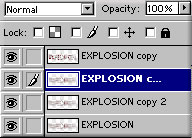
6.模糊调整之后,调整模糊层的不透明度。

7.填充背景为黑色,调整图像色相饱和度,完成最终制作。


手机看新闻
微信扫描关注